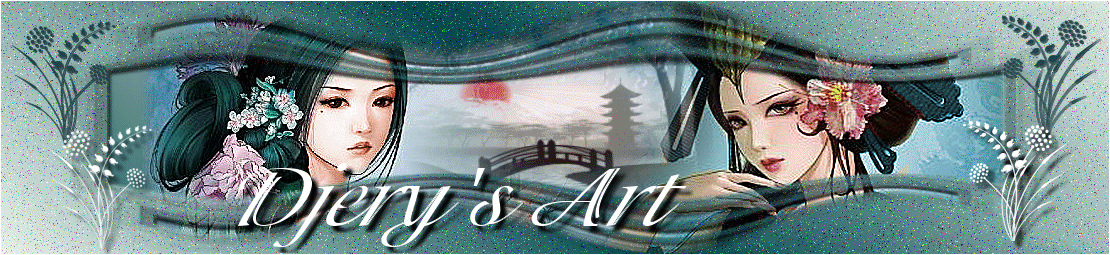Tutoriel graphisme n°17
Un monde enchanté
Blue Fairy

Téléchargez le zip matériel ici
Vous aurez besoin des filtres suivants
MuRa's Meister... Clouds.
Simple... Top left mirror.
Les images fractales se trouve sur Google ou:
Un grand merci aux tubeurs, Claudia Visa en particulier.
On commence !
1) Décompressez votre matériel dans le dossier image de PSP. (Dans le cas présent PSPx2, mais ce tag peut être fait avec n'importe quelle version antérieure.)
2) Ouvrez une image transparente 800/500. Sélectionnez tout.
3) Copiez l'image "bluesunrise" et collez la dans la sélection.
Calque... nouveau calque raster
4) l'image "fond2" et collez la dans la sélection. Mode mélange... Recouvrement.
5) Fusionnez avec le calque du dessous. Calque ... Dupliquez. Image renversée.
6) Avec l'outil de sélection "S", sélectionnez un rectangle avec une marge de 40 pixels environ.

7) Copiez la sélection et collez la sur raster 1. Supprimez la copie de raster 1 ( cette petite opération est nécessaire si vous voulez une marge égale, sinon, diminuez tout simplement votre image à 90/100).
8) Désélectionnez.
9) Appliquez une ombre (000000). V et H à 12, puis refaites "ombre" à -12.
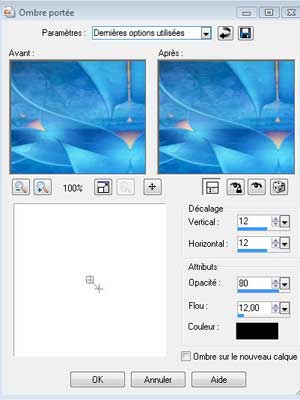
10) Calque... nouveau calque raster. Prenez l'outil sélection "S" et tracez une belle élipse

Style et texture... AV plan : a7c1d1, AR plan ffffff.
11) Appliquez le filtre Muras Meister... Clouds.

12) Déplacez légèrement l'élipse dans le cadre .

13) Désélectionnez.
14) Copiez l'image "CJ_unicorne"et collez comme nouveau calque sur raster 3. Redimenssionnez à 60/100 et placez la au centre de l'elipse.
15) Fusionnez avec le calque du dessous.
16) Réglage... teinte et saturation...coloriser : 140, 83.
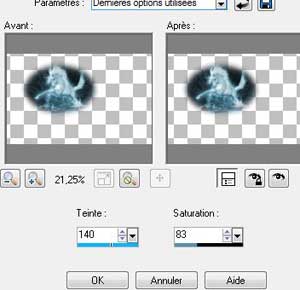
17) Copiez l'image "5"et collez comme nouveau calque. Redimenssionnez avec l'outil "K" pour qu'elle rentre pile dans l'élipse

18) Copiez l'image "corner"et collez comme nouveau calque.
19) Placez le dans le coin gauche en haut.
20) Appliquez le filtre "Simple"... Top Left mirror.
21) Copiez "fee Claudia"et collez comme nouveau calque.Redimenssionnez à 60/100 et image miroir. Placez la vers la droite. Réglage...netteté...netteté.
22) Copiez le texte. Collez comme nouveau calque et placez. Dupliquez le et sur l'original appliquez un effet de distortion... Vent à 100.
23) Fusionnez les 2 calques texte.
24) Signez.
Animation !
1) Placez vous sur raster 4 (le cheval), dupliquez pour avoir 3 images, idem pour raster 5 (les étoiles bleues).
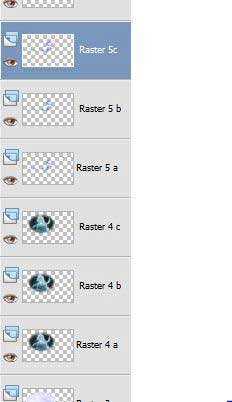
2) Fermez tous les calques dupliqués , ouvrez raster 4 a...Effets d'éclairement... Halo...luminosité à 12, le reste comme la capture.

3) Fermez raster 4 a, ouvrez raster 4 b, luminosité à 20, le reste inchangé.
4) Fermez raster 4 b, ouvrez raster 4 c, luminosité à 28.
5) Ouvrez raster 5 a,Opacité à 100
Fermez raster 5 a, ouvrez raster 5 b, opacité à 77, fermez raster 5 b, ouvrez raster 5 c, opacité à 47.
6) Ouvrez la totalité des calques, sauf les "c" et les "b". Edition... Copiez avec fusion et collez dans votre logiciel d'animation .
7) Fermez les "a", ouvrez les "b" Copiez avec fusion et collez aprés votre 1ère image dans Animation.
8) Fermez les "b", ouvrez les "c". Copiez avec fusion et collez aprés la 2ème image.
9) Vous pouvez décorer vos coins avec le petit gif étoile que je vous joins.
Bravo , c'est terminé.
Une autre version suivie de celle de France, Bijounet, Gwendoline, Marie, Rita, Nall:


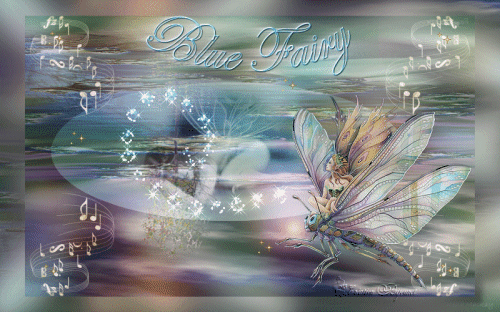




Djéry création © Septembre 2011